

AI绘画教程
- 【AI视频教程—可灵篇】可灵AI音
- 【AI视频教程—可灵篇】可灵AI视
- 【AI视频教程—可灵篇】可灵AI图
- 【AI视频教程—可灵篇】可灵AI基
- coze课程介绍
- Coze结合RAG实现产品资料问答
- 基于Coze开发网页数据采集助手
- 基于Coze开发电商售后客服
- Coze构建识别用户意图工作流
- Coze定制化开发股票分析插件
- Coze工作流编写代码执行特定任务
- Coze搭建搜索新闻工作流
- Coze搭建客服陪练智能体
- Coze搭建智能助教智能体
- Coze搭建数据质检智能体
- Coze搭建情感陪聊智能体
- Coze搭建爆款文案智能体
- Coze搭建企业客服智能体
- Coze优化智能体交互体验
- Coze知识库和记忆
【AI视频教程—可灵篇】可灵AI音频生成、试衣、对口型、视频延长功能教学
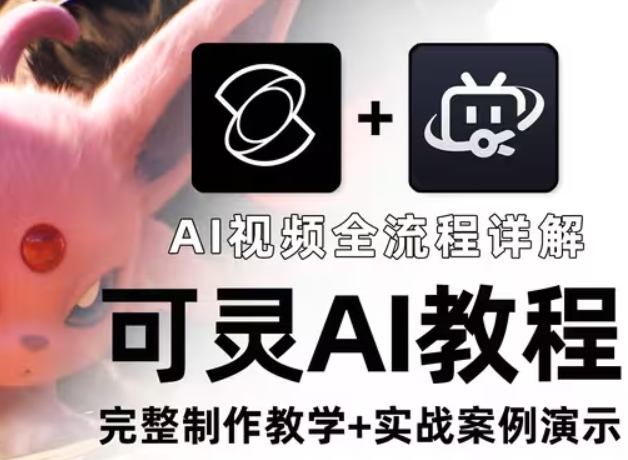
可以听出这四段音效其中有三段都生成了不错的杯子碰撞的效果,而其中有一段把杯子碰撞理解成了喝彩,可见生成的结果依然存在一定的随机性。不过好在生成我们想要效果的概率还是比较高的。我们继续来看下方的上传窗口,这个位置是用来自动给视频配音的。我们需要做的就是点击这个位置,然后上传一段需要进行配音的视频。上传完成后,上方会提示已通过视频匹配到创意描述是否替换。我们点击替换,最后点击右下方的生成OK,几十秒后AI自动进行的配音就配好了。同样是生成了四段配音,我们分别来看一下效果。
通过这四段配音结果,我们可以感受到由AI对视频自动匹配的音效效果并不尽人意。虽然确实生成了手指抚摸皮毛的效果,也生成了牛叫的效果,但是这些效果出现的时机和画面中播放的内容并不是十分匹配,部分效果还出现了一些我们不需要的杂音。所以目前可怜AI自动根据视频匹配音效的功能,不推荐大家使用。我们可以期待未来能够优化的更好。
其实相比之下,如果大家不做商用的话,可以直接来到剪映当中,点击上方的音效选项。在这里我们可以根据左侧的标签来选择自己需要获取的配音配乐。也可以直接在上方的搜索栏搜索我们想要的效果。例如我们搜索自行车的效果,这里就会显示自行车铃铛、自行车路过等等音效,点击就可以进行试听。如果需要使用这段音频的话,可以直接将这段音频拖拽到下方的时间轴上,与视频内容进行匹配。大部分音都可以在剪映当中的在线素材库里找到。因此目前可零AI的音效生成功能并不是十分实用。不过如果大家对视频有商用的需求,需要原创一段音频的话,我们使用它的音效生成效果也是可以的。
我们接下来再来看ai试一功能,点击左侧的AI11分选页,我们就来到了AI11的操作页面。使用这个功能一共分为两个步骤,第一个步骤就是生成一个AI模特,在这里我们选择性别、年龄、肤色以及对这个模特基础造型的描数。当然如果不想生成模特的话,我们也可以直接点击上方的AI换装,在二级分页当中有官方预设的模特造型,或者我们点击右侧的自定义分页,在上方的窗口可以上传一张自定义的模特照片。不过可怜AI对我们上传的照片有一定的要求,我们将鼠标悬置在右侧的模特规则这里可以看到这里有对图片尺寸、文件大小的要求,同时也给出了推荐图片和不推荐图片的案例。像多人合照坐姿或者严重遮挡衣服,姿势过于复杂等情况都是不推的。想要成功的给模特进行换装,像上方这些单人照正面全身或者半身,或者未对衣服区域进行遮挡姿势简单的图片等都是可以的。
在下方这个窗口就是上传服装的位置,我们同样将鼠标悬是在服装规则这里可以看到,这里同样描述了对服装图片的尺寸要求、大小要求以及上传的形式。像平铺的服装、单件的服装、没有遮挡的服装都是推荐的,而像同一张图片存在多个衣服,或者背景过于杂乱,花纹过于复杂,亦或是透视角度过大,服装重叠遮挡的情况都是不推荐的。如果我们想一次性上传多个服装,可以在左侧的分选项当中由单件切换为多件,这样就可以分别上传上衣和下装,以此来让模特一次性试穿全身的衣物。
我们这里就以官方提供的模特为例,选择好之后,我们再在下方选择一件官方提供的衣服,在最下方的位置,我们可以选择一次性生成多少张图片,以及图片的清晰度如何。选择完成之后,我们就直接点击立即生成,可以看到最终生成的效果还是非常出色的,不仅完整的保留了人物的长相特征,同时像衣服的款式以及穿戴之后的光影效果都还原的十分自然,甚至生成的结果还非常贴心的给这件上衣搭配了一件颜色和款式匹配的裤子。我们回到生成页面,在AI11操作面板的右上方有一个使用指南,我们点击之后就可以来到可怜AI使用指南AI11的页面。在这个页面我们可以查看AI11这个功能的介绍,以及使用指南和注意事项,以此来学习这个功能。同时官方也提供了一些视频教程,我们下面再来讲解。
可0AI的对口型功能不同于AI数字人让图片开口说话。对口型功能是让视频当中原本没有说话的人物开口说话,并根据说话的内容来生成对应的口型。要想使用这个功能有两种方式。
第一种方式,如果我们生成的视频是一个人物正面的近景特写,我们就可以使用这个功能。可以看到在右侧的预览窗口视频的下方有一个对口型的选项,我们点击之后就可以来到对口型的页。当然我们也可以手动的点击左侧的对口型选项,来到当前的页面。
这个页面存在两个上传文件的窗口,其中上方这个窗口是用来上传视频文件的。我们这里就选择一个官方推荐的视频,将视频上传以后会弹出一个窗口,在这个窗口当中我们可以预览视频的效果。同时在窗口的右侧,我们可以选择用AI进行配音,或者上传本地的配音文件。如果我们选择用AI进行配音的话,可以在这个位置输入需要配音的内容。例如我们输入接天莲叶无穷碧,映日荷花别样红。输入好内容之后,在下方我们选择配音的音色,点击之后就可以试听接天莲叶无穷碧,映日荷花别样红。每一种音色都可以在下方调节它的语速,以适配视频的时长。
除此之外,部分音色是可以调节朗读时的感情的。例如我们将下方的感情调整为高兴,然后再次点击试听接天莲叶无穷碧,映日荷花别样红,可以明显感受到人物的语气变得更加开心了。当然朗读诗句我们就以中性的情绪来朗读就可以。
至于上传本地配音的话,我们就直接点击右上方的上传本地配音分页,将本地配音通过点击上传或者拖拽的形式上传到这个窗口当中就可以了。我们这次演示就直接用AI来生成朗读的内容。确认好配音内容和音色情绪之后,我们点击右下方的添加配音,可以看到此时左侧的预览窗口下方会出现音频的时间轴,我们配声音的总时长是4.5秒,因此并不是人物全程都在开口说画的,可以通过鼠标拖拽的方式来移动配音的位置,以此来决定人物在什么时间段开口说话。确认无误之后,我们就直接点击右下方的立即生成,等待一段时间后视频就生成好了,我们来看一看最终对口型的效果,接天莲叶无穷碧,映日荷花别样红。可以看到尤其是对于这种近景特写,人物朗读的内容和AI生成的口型还是十分匹配的。
我们最后再来看一看可怜AI的视频延长功能,我们点以左侧的视频延长分选项来到视频延长的操作界面。顾名思义,视频延长就是将已有的视频在结束时进行延长拓展通过提示词的描述来延续视频的内容,其实就相当于将一个视频结束时的画面作为图生视频时的首帧来生成新的画面。不过当前这个功能就只支持我们从历史创作中去选择。
我们就以这个视频为例,先来查看一下这个视频的效果。可以看到当前这个视频就是一个简单的人物动态效果。我们可以尝试将这个视频进行延长内容我们就描述人物伸手挡住镜头,镜头变暗。如果觉得自己的提示词描述内容并不能得到理想的效果,也可以通过deep seek来优化我们的描述。最后我们在下方选择相应的参数,然后直接点击立即生成OK延长后的视频生成。好了,我们来看一看效果如何。
可以看到最终生成的效果还是十分流畅的,不仅在后半段相对的符合提示词的描述,同时在第五秒和第六秒之间,也就是原视频和延长视频之间的衔接处,也并没有发生明显的衔接卡顿或者是画面突变的情况,因此各位同学想要延长某一个由AI生成的视频片段的话,不妨尝试一下视频延长功能,效果还是不错的。以上就是本视频的全部内容了,到了这里有关于可怜AI的全部内容也都给大家讲解完了。可以感受到虽然可怜AI主打的是一个视频生成,但像图片生成、图片编辑、对口型、视频延长等功能,使用的体验和生成的效果也都相当不错。其实我们的视频更新到这里,已经和大家一起看了不少AI视频创作平台,也鉴赏了很多其他作者生成的优秀短片。我们不难发现,虽然每个视频平台有着不同的功能和视频生成的特性,但最终想要取得好的效果,仅靠视频平台本身的生成功能是远远不够的。
AI视频生成工具在给人们带来便利的同时,也对使用它的人提出了更高的要求。AI时代是一个容易诞生超级个体的时代,繁琐枯燥的工作被AI接管之后,人的价值会更加突出。因此如何让自己的思维能力和学习能力在更深更广的维度上实现突破,这才是我们需要聚焦的问题。